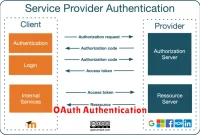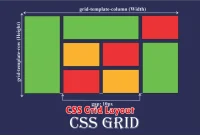Jika kalian sering bekerja dan berhubungan langsung dengan server atau perangkat jarak jauh, maka cara akses SSH di Windows menjadi sangat penting.
SSH (Secure Shell) memungkinkan kalian untuk mengelola perangkat jarak jauh dengan aman dan mudah, tanpa harus berada di lokasi yang sama.
Dalam artikel ini, kami akan membahas cara mengakses SSH di Windows dengan menggunakan beberapa aplikasi yang dapat membantu kalian untuk mengakses SSH dengan mudah dan aman.
Dengan memahami cara mengakses SSH di Windows, kalian lebih mudah dalam mengelola perangkat jarak jauh dengan lebih efisien dan terhindar dari risiko keamanan yang tidak diinginkan.
Baca juga : Cara Cek Bit Laptop Windows 10
Daftar Isi
Mengenal SSH Windows

Secure Shell (SSH) adalah sebuah protokol jaringan yang dipakai sebagai pengamanan koneksi antara 2 unit, misalkan seperti server dan komputer.
Dalam konteks Windows, SSH biasanya mengarah ke aplikasi klien SSH yang bisa diinstal serta dipakai oleh sistem operasi Windows.
Aplikasi klien SSH membuat pengguna Windows agar terhubung ke server atau perangkat lain pendukung protokol SSH.
Ketika terhubung, user bisa bertindak sesuai keinginan, seperti mengelola file, menjalankan perintah, atau mengakses aplikasi di server tersebut, semua dilakukan secara aman lewat koneksi enkripsi.
Beberapa contoh aplikasi klien SSH yang populer di Windows antara lain PuTTY, WinSCP, dan OpenSSH.
Baca juga : Cara Atasi Corel Tidak Bisa Save
Jika kalian belum tahu penggunaannya cek cara akses ssh di windows dibawah untuk mendalaminya.
Pada dasarnya, pemakaian aplikasi ini sangat bermanfaat sebagai pengaman koneksi jaringan dan melakukan tindakan remote pada perangkat lain yang menghubungkan dengan protokol SSH.
Ini tak jarang dipakai para administrator jaringan atau pengembang web yang bertujuan masuk server atau perangkat lain dari jarak jauh secara aman serta terlindungi dari serangan yang bisa berbahaya bagi keamanan data.
Cara Akses SSH Di Windows

SSH merupakan sebuah protokol jaringan yang bermanfaat untuk masuk dan mengelola perangkat jarak jauh secara aman, maka dari itu penting mengetahui cara akses SSH di Windows
Dengan menggunakan SSH, kalian memiliki akses komputer atau server dari kejauhan dan menjalankan perintah atau transfer file secara aman dengan bantuan koneksi internet.
Pada umumnya, SSH sudah tersedia di sistem operasi Linux dan MacOS. Namun, bagi pengguna Windows, kalian harus install aplikasi pihak ke 3 untuk bisa akses SSH.
Baca juga : Cara Aktivasi Corel X5 Yang Sudah Expired
Berikut ini adalah beberapa cara akses SSH di Windows dengan sederhana dan mudah.
Command Prompt

kalian bisa menggunakan Command Prompt untuk cara akses SSH di Windows yang pertama . Lalu dipastikan lagi perangkat sudah menginstall aplikasi SSH seperti OpenSSH.
- Pertama, open Command Prompt caranya tekan tombol “Windows+R” dan ketik “cmd” pada kolom “Run”.
- Lalu, ketik perintah “ssh [username]@[hostname or IP address]” untuk akses masuk SSH. Misalnya, jika username kalian “user” dan hostname atau alamat IP dari server tersebut “192.168.1.1”, akan keluar perintah “ssh [email protected]”.
- Jika ini pengalaman pertama kalian mengakses SSH, maka akan disuruh memasukkan password. Ketik password secara benar dan tekan “Enter”.
Baca juga : Cara Agar Notif WA Tidak Muncul Di Layar
Aplikasi PuTTY

cara akses ssh di windows yang kedua gunakan aplikasi PuTTY yaitu aplikasi SSH serta telnet client yang ada secara gratis untuk user Windows.
Di area pengguna Windows aplikasi ini cukup populer secara fitur disediakan cukup lengkap.
- Download dan install aplikasi PuTTY dari situs resmi atau sumber yang aman dan terpercaya lainnya.
- Buka aplikasi PuTTY, lalu ketikkan alamat IP atau hostname dari server yang ingin diakses pada kolom “Host Name”.
- Pada “Connection type”, pilih “SSH”.
- Masukkan port SSH yang digunakan server di kolom “Port”. Secara default, port SSH adalah 22.
- Tekan “Open” agar koneksi SSH dimulai. Untuk pengalaman masuk pertama maka akan memasukkan username dan password.
Aplikasi OpenSSH
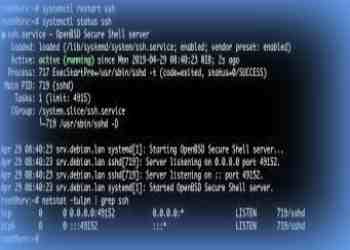
Untuk cara akses ssh di windows yang terakhir gunakan ini, OpenSSH adalah aplikasi SSH yang tersedia secara gratis serta sudah tersedia di Windows 10.
Untuk pengguna Windows 10, maka akan bisa masuk SSH tanpa harus install aplikasi pihak ke 3.
- Pertama, Open Command Prompt, caranya bisa tekan “Windows+R” dan ketik “cmd” pada kolom “Run”.
- Ketik instruksi yang diberikan yaitu “ssh [username]@[hostname or IP address]” untuk akses SSH seperti pada cara pertama.
- Jika ini adalah kali pertama mengakses SSH, Maka akan diminta password.
Baca juga : Cara Agar Notif WA Tidak Muncul Di Layar
Kesimpulan
cara akses ssh di windows tidak terlalu sulit jika kalian sudah menginstall aplikasi tambahan seperti PuTTY atau OpenSSH.
Dengan akses SSH, akan lebih mudah dalam mengendalikan perangkat jarak jauh secara aman.
Kalian harus memastikan kembali bahwa sudah memasukkan username dan password dengan hati-hati untuk menghindari masalah keamanan atau terblokir.
Mungkin sekian terkait cara akses ssh di windows yang dapat kami sajikan, semoga bermanfaat serta menambah wawasan bagi kalian.
Baca juga : Pengertian Dan Fungsi Kamera Digital
Baca juga : Rekomendasi Kamera DSLR Untuk Pemula
Sekian, Wassalamualaikum.